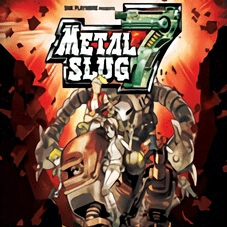ONES刻录软件电脑版下载
- 版本:v2.1.0.358
- 类别:光驱刻录
- 大小:694.41K
- 时间:2024-10-24
软件介绍
ONES刻录软件破解版是一款十分专业的光盘刻录工具,这款ONES刻录软件有非常多的特点,首先是体积非常小,然后是占用的内存不会太多,在进行光盘刻录的时候更加的简单方便,每一个功能的打造都是十分的强大,能够为我们的使用带来更多的方便之处,支持的文件格式十分的多包含了有CD-ROM、CD、视频文件、MP3、WMA或WAV等,不仅可以去制作出音乐光盘还可以去制作出光盘映像或者是擦除光盘等等的操作,所以需要这款工具的你就快来进行下载吧!
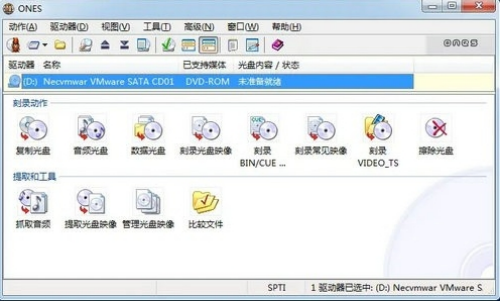
ONES刻录软件中文版功能:
1.复制光盘
2.音频光盘
3.数据光盘
4.刻录光盘映像
5.刻录BIN/CUE映像
6.刻录常见映像
7.刻录VIDEO-TS
8.擦除光盘
9.抓取音频
10.提取光盘映像
11.管理光盘映像
12.比较文件。
ONES刻录软件中文版安装:
1、首先在本站下载ONES光盘刻录软件安装包,下载完成后解压得到exe文件,双击运行进入安装向导界面,用户点击下一步继续安装。
2、进入ONES光盘刻录软件安装位置选择界面,用户可以选择默认安装,直接点击下一步或者点击浏览选择合适的安装位置,然后在点击下一步。
3、进入ONES光盘刻录软件程序文件夹选择界面,用户可以输入新的文件夹名称或者选择现有的文件夹,然后点击下一步。
4、进入确认安装界面,用户如果前面的设置都完成的话点击安装就可或者设置有问题用户可以点击上一步返回修改后在进行下一步操作。
5、ONES光盘刻录软件安装完成,在界面还有附加的选项,用户可以根据自己的需要选择需要的,将不需要的选项取消勾选后点击完成就可以完成安装了。
ONES刻录软件中文版操作:
如何使用ones简单快速刻录光盘?
1、首先我们需要先打开ONES光盘刻录软件进入主界面,然后放入空白光盘一张,看到这样的界面。
2、在ONES光盘刻录软件界面有复制光盘、刻录音频光盘、刻录数据光盘等选项,我们双击第三个“刻录数据光盘”进入该界面。
3、在刻录数据光盘界面,我们先在空白区域右键鼠标弹出菜单栏,点击添加文件/文件夹选项,将需要刻录的文件添加进来。
5、点击添加文件后,会弹出选项框,用户选中要添加的文件,如果文件不止一个,用户可以按住shift键,进行多项选择,然后点击打开,就可以将文件添加进来。
6、将文件添加进来后,我们需要将光盘的名字进行修改,在下图中的卷标位置,将名称修改,如果用户不修改会默认系统时间的哦。
7、界面选项设置完成后,就可以点击界面右下角的刻录选项,在界面最下方有正在刻录的进度条,用户需要耐心等待进度条完成。
8、刻录完成后会弹出提示框,提示用户刻录成功,用户点击确定就可以了。以上就是使用ones刻录软件简单快速刻录光盘,是不是很简单呢,有需要的用户赶紧来下载使用吧。
ONES刻录软件中文版问答:
一、ones光盘刻录后我的光驱用不了,这是怎么回事?
Ones软件运行时,是不能用Windows的资料管理器读取光盘里的内容的。
需退出Ones软件后才能查看光盘的资料及内容。如果退出Ones后还是不能查看光盘的内容,请重新启动一次电脑,再试。
如果还是不行,有两种可能:
1、你的光驱损坏了,解决方法,更换光驱。
2、你的数据光盘是CDRW或DVDRW,被你用Ones擦除了光盘里的资料。
其它版本
手游排行榜
- 最新排行
- 最热排行
- 评分最高
-
动作冒险 大小:136.4 MB
-
角色扮演 大小:38.11 MB
-
卡牌策略 大小:76.78 MB
-
经营养成 大小:156.7 MB
-
角色扮演 大小:51.48 MB
-
休闲益智 大小:39.61 M
-
休闲益智 大小:291.07 MB
-
动作冒险 大小:398.2 MB